在计算机使用过程中,有时我们需要重新安装操作系统,特别是在硬盘出现故障或需要升级的情况下。本文将提供一个简易教程,介绍如何使用硬盘安装Windows7操作系统,以帮助读者在需要时迅速安装系统并恢复计算机正常运行。
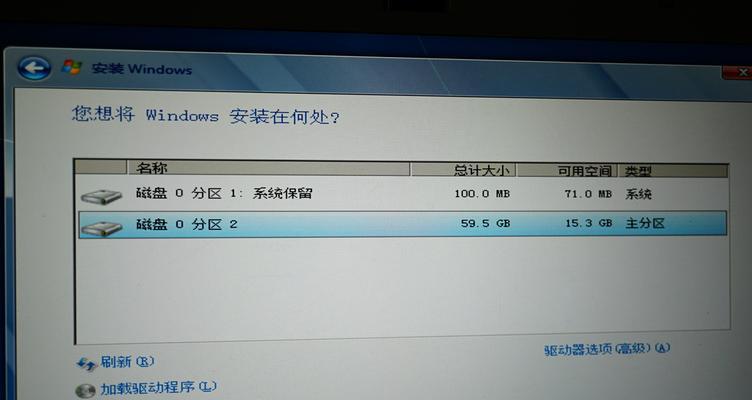
准备安装所需的材料和工具
在开始安装之前,我们需要准备一些必要的材料和工具,包括一个可用的硬盘、一个Windows7安装光盘或USB驱动器、计算机电源线和数据线、一个螺丝刀和一个可以连接硬盘的电脑。
备份重要数据
在安装Windows7之前,务必备份计算机中的重要数据。由于安装操作系统会格式化硬盘,所有数据都将被删除,因此提前备份可以避免数据丢失的风险。
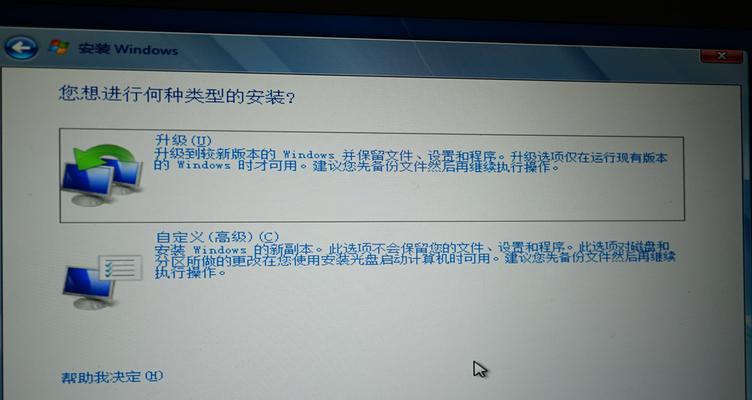
将硬盘连接到电脑
关机并断开计算机电源线。使用螺丝刀打开计算机主机箱,找到硬盘插槽。将硬盘插入插槽,然后使用螺丝刀固定硬盘。接下来,将数据线连接到硬盘和主板上相应的插槽。
启动计算机并进入BIOS设置
重新连接计算机电源线,启动计算机。在计算机开启的过程中,按照屏幕上的提示进入BIOS设置界面。通常是按下键盘上的Delete或F2键来进入。
调整启动顺序
在BIOS设置界面中,找到“Boot”或“启动”选项,并进入该选项。在启动顺序中,将光驱或USB设备调整为第一启动项,确保能从安装光盘或USB驱动器中引导系统。
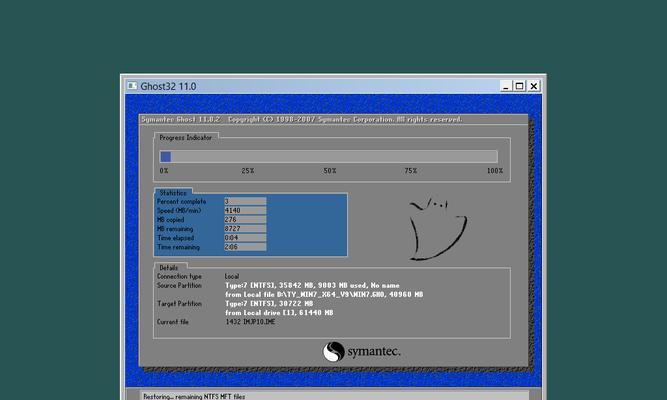
保存设置并重新启动计算机
在完成调整启动顺序后,保存设置并退出BIOS设置界面。重新启动计算机后,系统将会从安装光盘或USB驱动器中引导。
选择语言和安装类型
在安装程序开始运行后,选择您希望使用的语言,并点击“下一步”按钮。随后选择“自定义安装”选项,以便在安装过程中进行更多的设置和选择。
选择安装硬盘和分区
在选择安装位置的界面中,找到新连接的硬盘,并选择它作为安装位置。如果硬盘未显示,请单击“驱动选项”以加载硬盘驱动程序。接下来,您可以选择是否对硬盘进行分区,并设置主分区和扩展分区。
开始安装Windows7
在选择完安装硬盘和分区后,点击“下一步”按钮开始安装Windows7操作系统。安装过程可能需要一些时间,取决于计算机的配置和硬盘容量。
设置用户名和密码
在安装过程中,系统将要求您设置计算机的用户名和密码。请记住这些信息,它们将成为您登录系统时的凭据。
等待安装完成
在安装过程中,请耐心等待,直到系统提示安装已完成。不要中途关闭计算机或断开电源,以免导致安装失败或损坏系统。
重新启动计算机并移除安装介质
在安装完成后,按照系统提示重新启动计算机。在重新启动时,及时将光盘或USB驱动器从计算机中取出,以免重复进入安装程序。
配置Windows7系统设置
重新启动后,系统将会进行一些初始设置,包括显示设置、网络连接、更新和安全设置等。请根据需要进行相应的配置。
更新驱动程序和安装软件
安装完系统后,请及时更新计算机的驱动程序和安装常用的软件,以确保计算机的正常运行和功能完整。
通过本文提供的简易教程,我们可以轻松地使用硬盘安装Windows7操作系统。遵循正确的步骤和注意事项,可以确保安装过程顺利进行,并恢复计算机的正常运行。不过,在进行操作系统安装之前,请务必备份重要数据,以免丢失。祝您安装成功!

















